Instalowanie sterowników drukarki Canon PIXMA MG3640
W najnowszej wersji systemu Windows 10 sterowniki są zazwyczaj wyszukiwane i pobierane automatycznie po podłączeniu nowego sprzętu. Jednak ten proces nie zawsze kończy się sukcesem, ale jak wiesz, bez odpowiedniego oprogramowania urządzenie nie będzie działać poprawnie. Dlatego użytkownik musi niezależnie znaleźć i dodać sterowniki do systemu. Dzisiaj chcielibyśmy porozmawiać o tym, jak wykonać tę operację dla drukarki Canon PIXMA MG3640.
Treść
Pobierz sterowniki do Canon PIXMA MG3640.
W chwili obecnej znane są różne metody realizacji zadania. Każdy z nich wymaga pracy z wieloma różnymi działaniami. Zaleca się, aby użytkownik zapoznał się z każdą dostępną opcją i wybrał tę, która będzie najbardziej optymalna w obecnej sytuacji.
Metoda 1: Oficjalny zasób online producenta
Canon od wielu lat opracowuje szeroką gamę urządzeń. W przypadku wielu modeli ich produktów dostępne są różne rodzaje oprogramowania, w tym sterowniki. Oficjalnym dystrybutorem wszystkich plików jest strona internetowa firmy, na której znajdują się odpowiednie repozytoria z oprogramowaniem i sterownikami. W związku z tym radzimy przede wszystkim zwrócić uwagę na tę metodę.
Przejdź na oficjalną stronę pomocy technicznej firmy Canon
- Użyj powyższego linku, aby przejść do oficjalnej strony Canon.
- W tym miejscu rozwiń menu „Wsparcie” > „Pobieranie i pomoc” > „Sterowniki” .
- W polu wyszukiwania na stronie wprowadź nazwę żądanego modelu drukarki i wybierz odpowiedni element z menu podręcznego.
- Wyświetlanie dostępnych sterowników zależy wyłącznie od wybranego systemu operacyjnego. Dlatego w menu podręcznym kliknij odpowiednią opcję w przypadku, gdy zasób nie określa automatycznie używanego systemu operacyjnego.
- Znajdź osobny sterownik lub pakiet oprogramowania na liście, a następnie kliknij przycisk „Pobierz” .
- Pojawi się okno z umową licencyjną. Potwierdź przyciskiem „Akceptuj warunki i pobierz” dopiero po przeczytaniu treści.
- Poczekaj na zakończenie pobierania i uruchomienie pliku wykonywalnego. Instalacja odbywa się za pomocą Kreatora instalacji. Postępuj zgodnie z wyświetlanymi instrukcjami, a następnie poczekaj na zakończenie dodawania nowych plików do systemu.
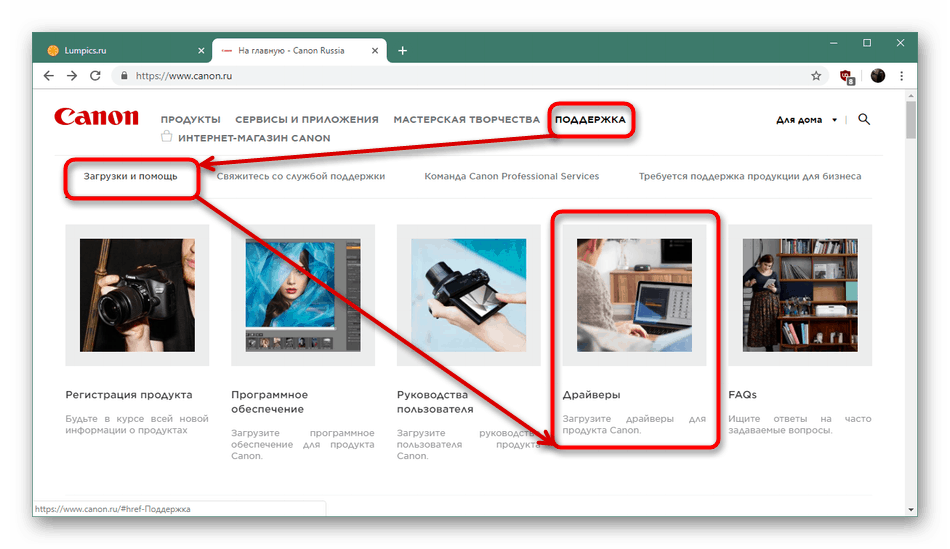
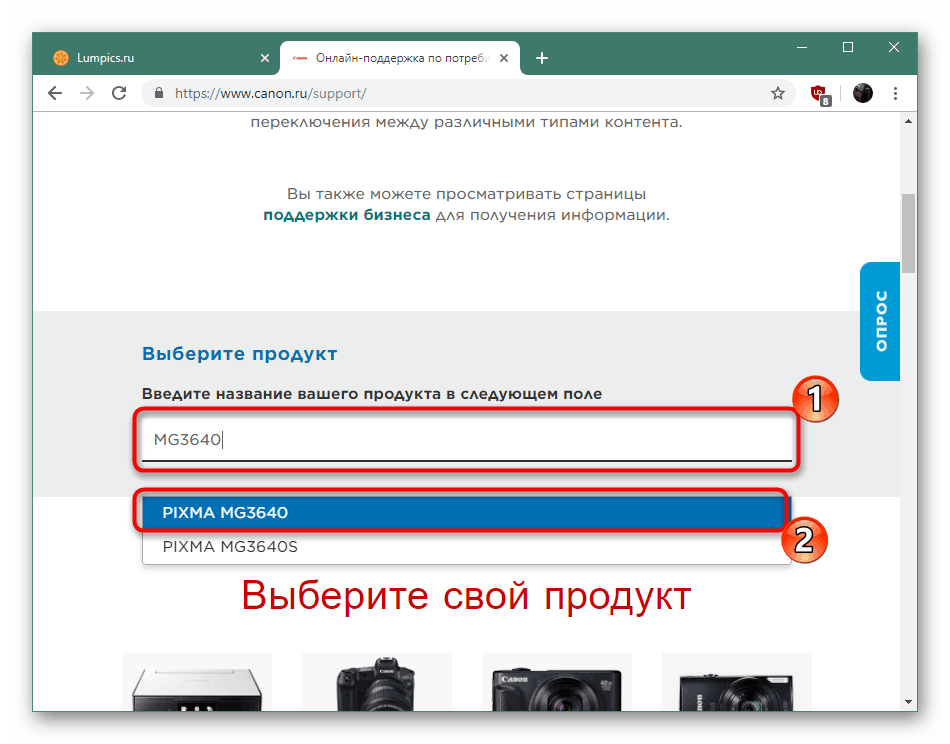
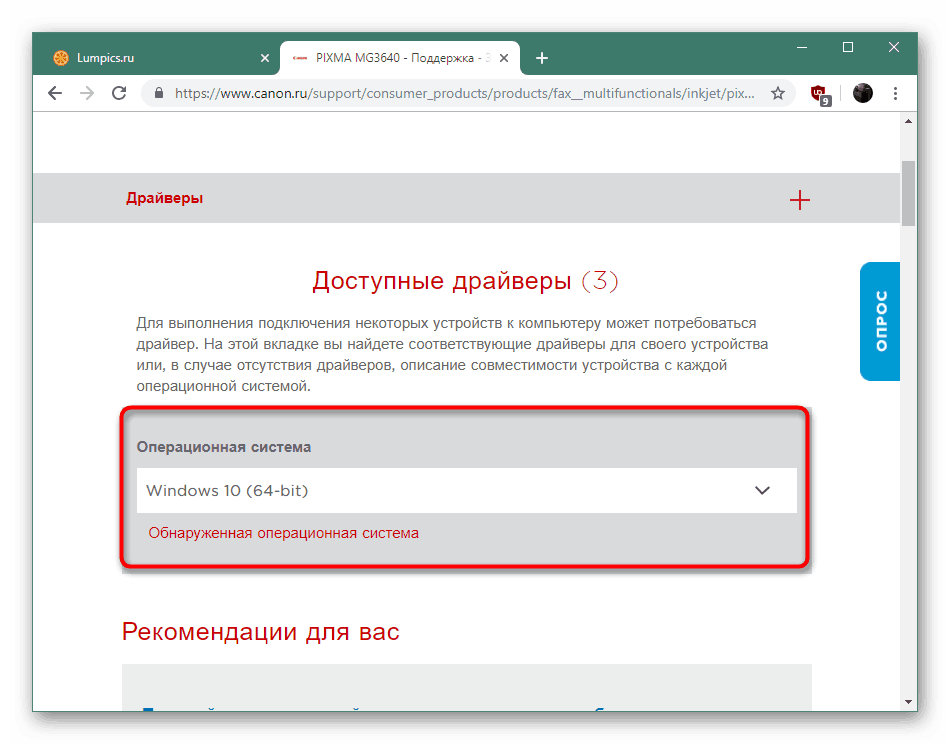
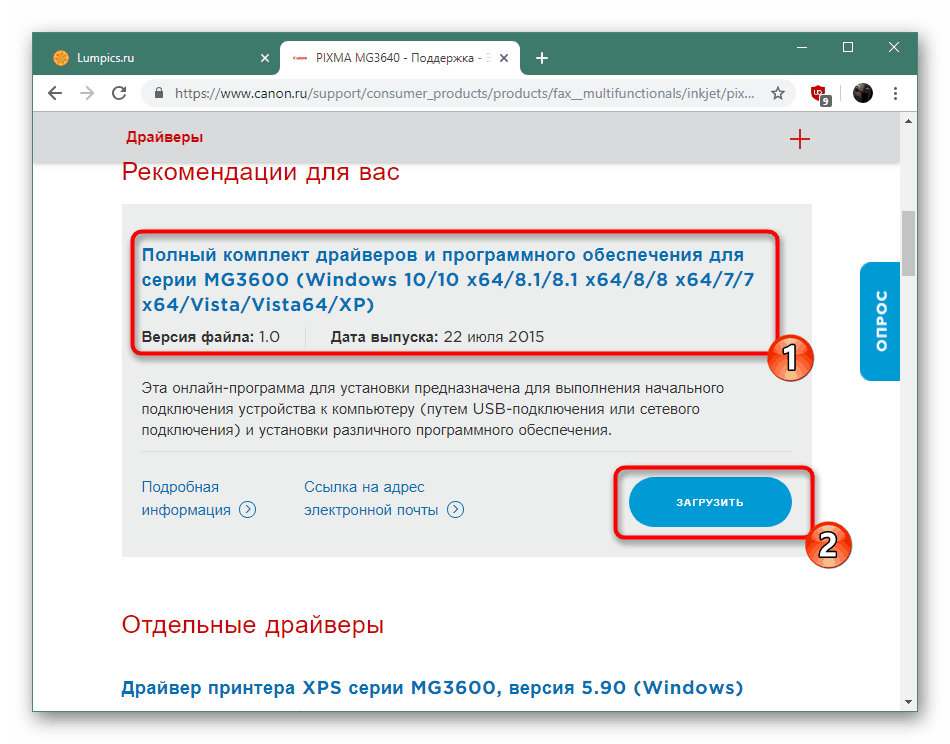
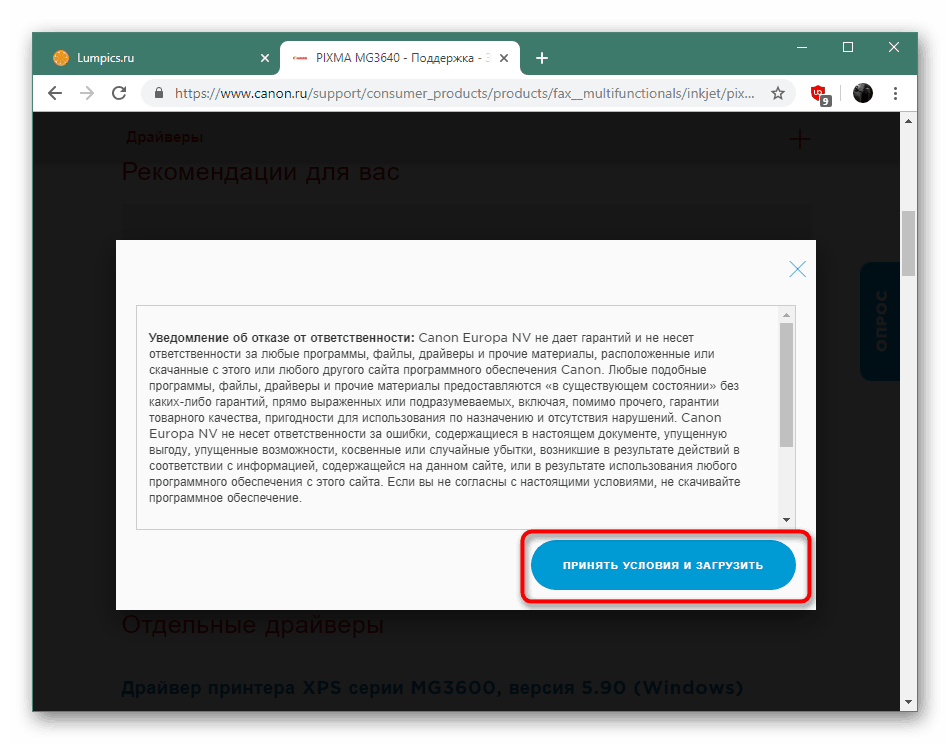
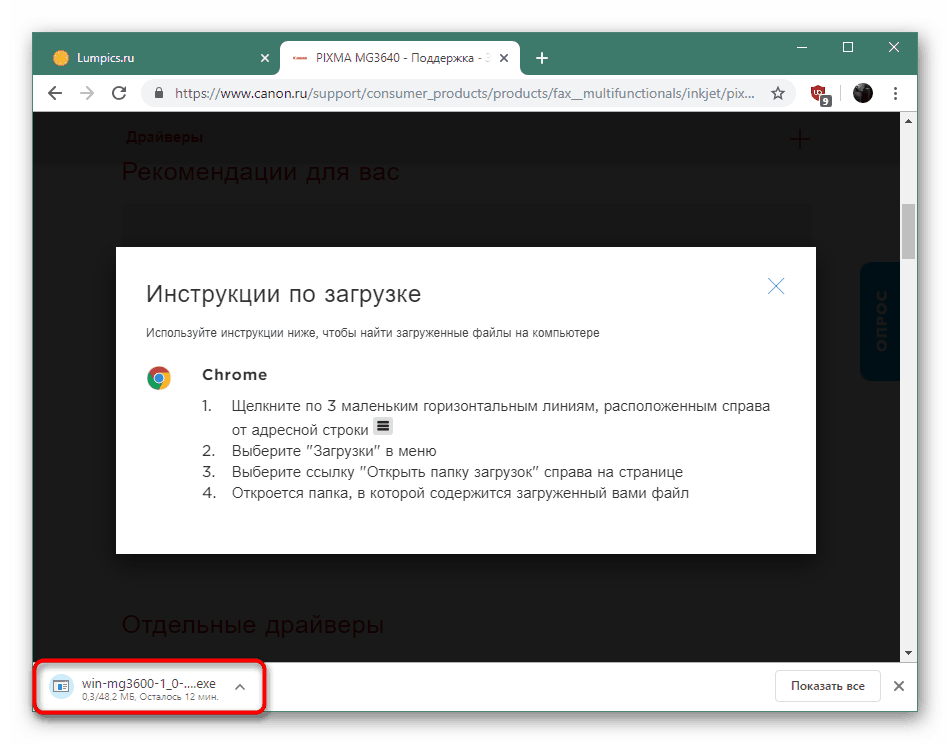
Ta opcja jest najbardziej skuteczna i poprawna, ale nie wszyscy użytkownicy mają możliwość lub chęć przemierzania witryny w poszukiwaniu niezbędnych plików. Dlatego proponujemy wprowadzenie alternatywy dla pobierania sterowników dla drukarki Canon PIXMA MG3640.
Metoda 2: Specjalistyczne oprogramowanie
Niezależni programiści tworzą rozwiązania do instalowania sterowników przez wiele lat. Są one szczególnie popularne wśród użytkowników, którzy nie chcą się wyszukiwać i instalować, ale są skłonni powierzyć wykonanie całego procesu programowi innej firmy. Zaletą jest to, że szczegółowe oprogramowanie pozwala na zainstalowanie wszystkich sterowników jednocześnie lub wybranie tylko tych niezbędnych. Najczęściej takie programy koncentrują się na urządzeniach peryferyjnych, w tym drukarkach. Możesz zobaczyć ich listę w innym artykule na naszej stronie, klikając poniższy link.
Więcej szczegółów: Najlepsze oprogramowanie do instalacji sterowników
Jeśli chodzi o procedurę pracy w takich aplikacjach, zasada jest prawie taka sama wszędzie - program rozpoczyna skanowanie systemu, wyszukuje podłączone komponenty i urządzenia, wyszukuje nowe wersje sterowników w bazach danych, pobiera je i dodaje do systemu operacyjnego. Jeśli jesteś zainteresowany tą opcją, przyjmij Rozwiązanie Driverpack a także przestudiować wytyczne dotyczące interakcji z tym oprogramowaniem w naszym oddzielnym materiale poniżej.
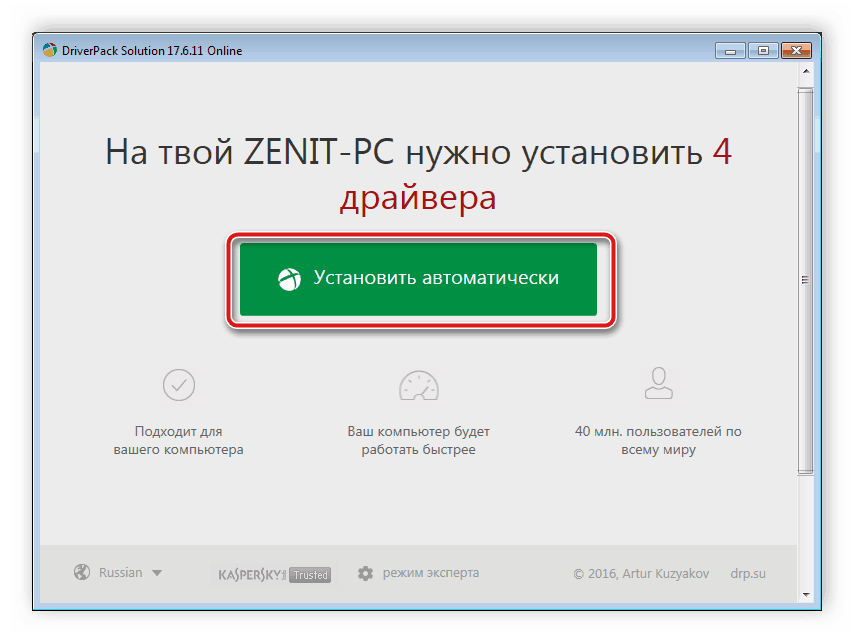
Więcej szczegółów: Jak zaktualizować sterowniki na komputerze za pomocą rozwiązania DriverPack
Metoda 3: Identyfikator Canon PIXMA MG3640
Canon, podobnie jak inne firmy produkujące sprzęt komputerowy, na etapie rozwoju przypisuje unikalny numer identyfikacyjny swoim produktom. Taki kod może być używany jako narzędzie do wyszukiwania odpowiednich sterowników. Identyfikator danej drukarki to:
USBPRINTCanonMG3600_series60E8
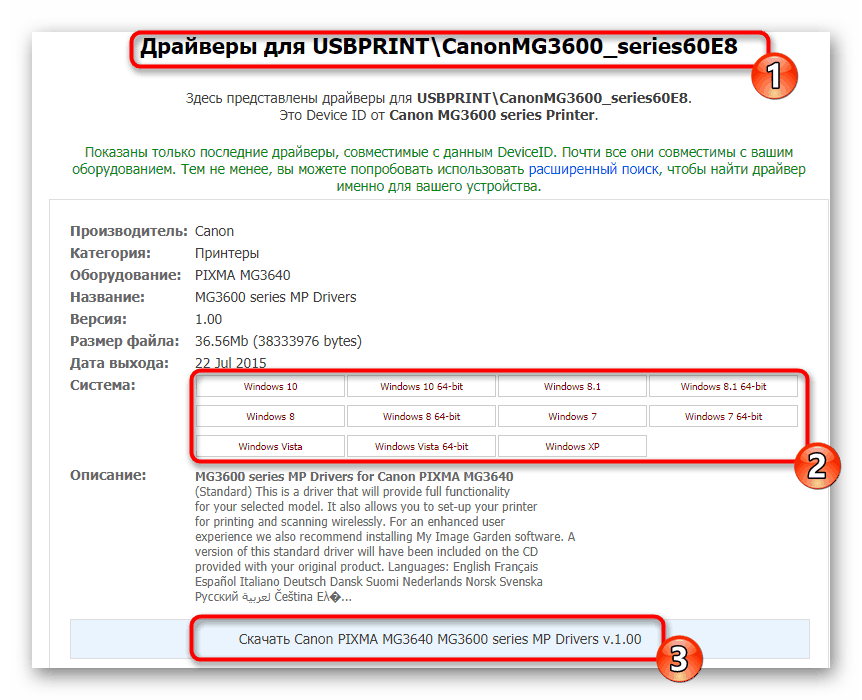
Nasz inny autor szczegółowo opisał operację wyszukiwania za pomocą tego parametru w naszym oddzielnym podręczniku. Wszystko, co musisz zrobić, to wybrać wygodny sposób i postępować zgodnie z opisanymi instrukcjami.
Więcej szczegółów: Wyszukaj sterowniki według identyfikatora sprzętu
Metoda 4: Zintegrowane narzędzie systemu Windows
W systemach operacyjnych Windows istnieje wiele różnych narzędzi pomocniczych, które są zaprojektowane tak, aby ułatwić życie użytkownikowi. Wśród nich jest narzędzie do dodawania nowych urządzeń peryferyjnych, którego jednym z etapów jest instalacja sterowników. Ta metoda będzie szczególnie przydatna dla użytkowników, którzy nie chcą wykorzystywać dodatkowych środków do wykonania zadania.
- Otwórz „Start” i przejdź do „Ustawienia” . Dla użytkowników Windows 7 i niższych wybierz Urządzenia i drukarki i możesz pominąć następny krok.
- Przejdź do kategorii „Urządzenia” .
- Wybierz „Drukarki i skanery” w panelu po lewej stronie i kliknij przycisk „Dodaj drukarkę lub skaner” .
- Zaznacz punkt „Dodaj drukarkę lokalną lub sieciową z ustawionymi parametrami ręcznie” , a następnie kontynuuj.
- Użyj istniejącego standardowego portu do wymiany informacji lub utworzenia nowego.
- Uruchom skanowanie sterownika, klikając „Windows Update” - spowoduje to aktualizację istniejącej listy.
- Po lewej stronie wskaż producenta, a po prawej znajdź model i podążaj za nim.
- Określ nazwę drukarki, z którą będzie wyświetlana w systemie i sieci.
- Poczekaj na zakończenie instalacji.
- Pomiń ten krok lub udostępnij swój sprzęt.
- Wypróbuj urządzenie w akcji, drukując stronę testową.
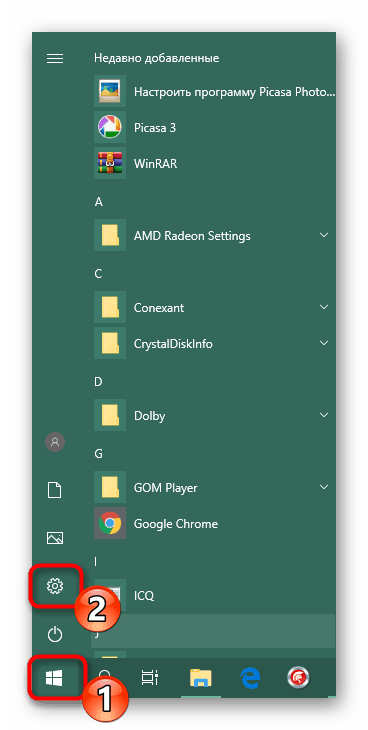
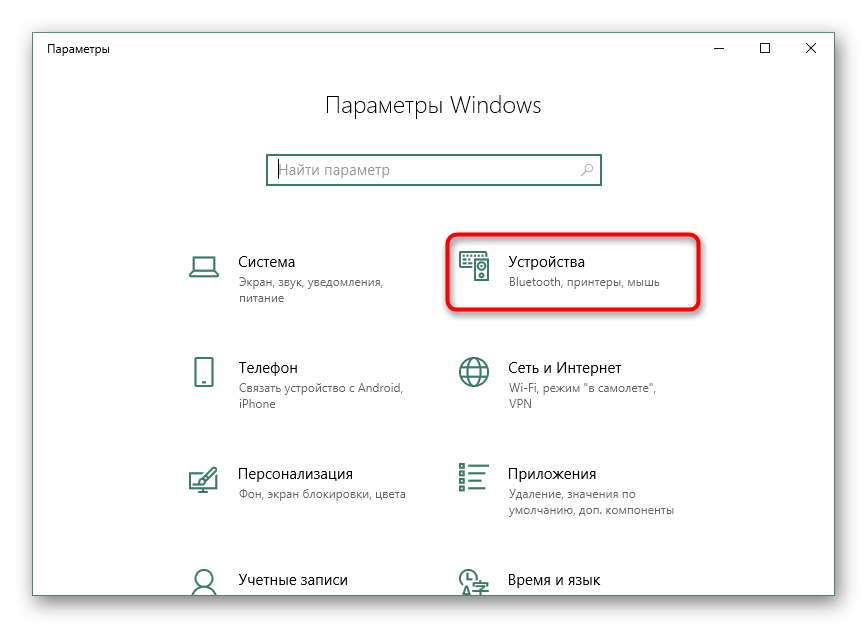
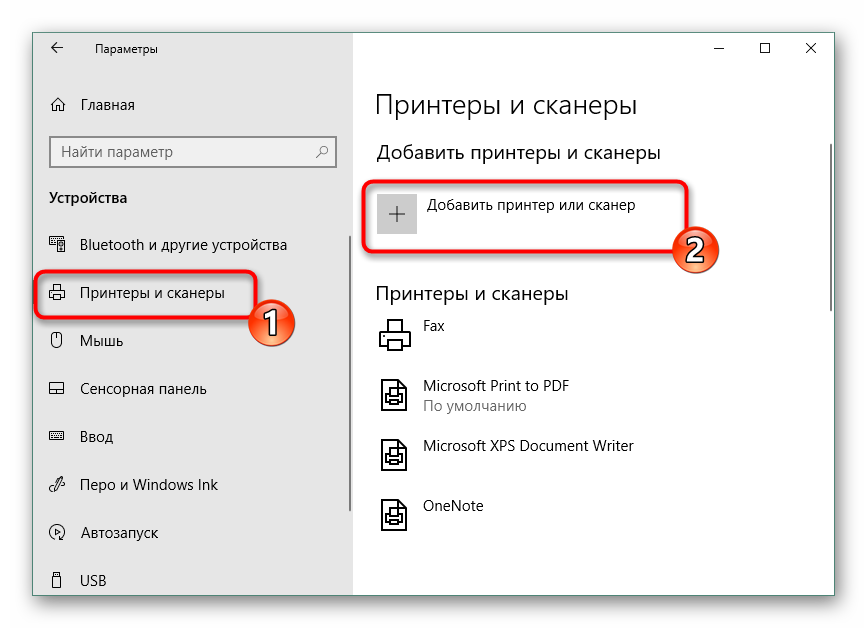
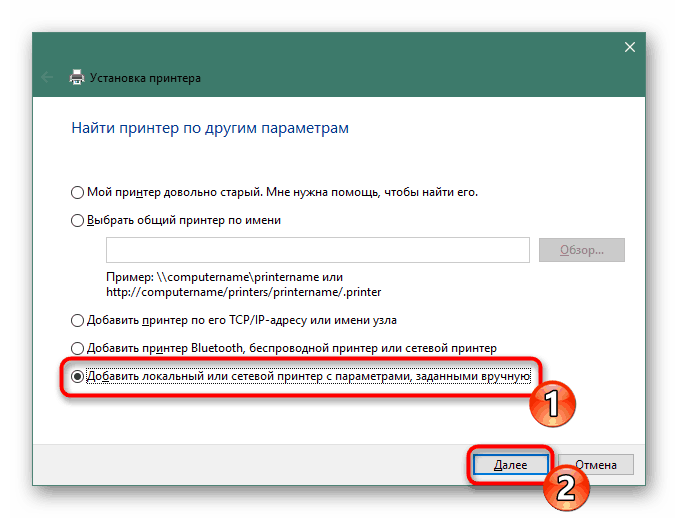
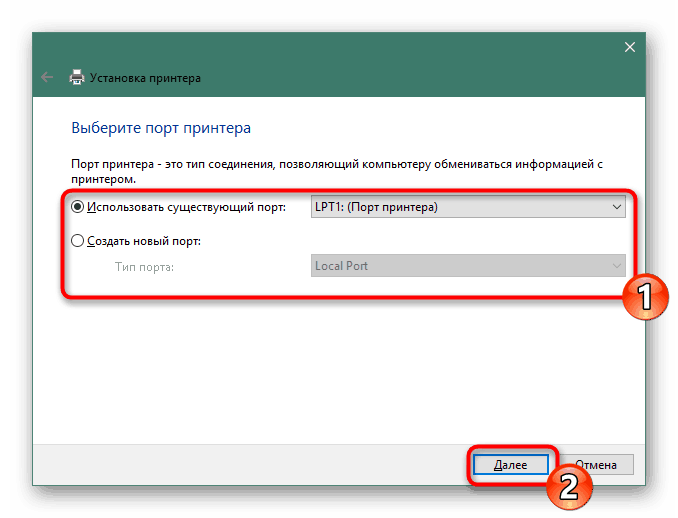

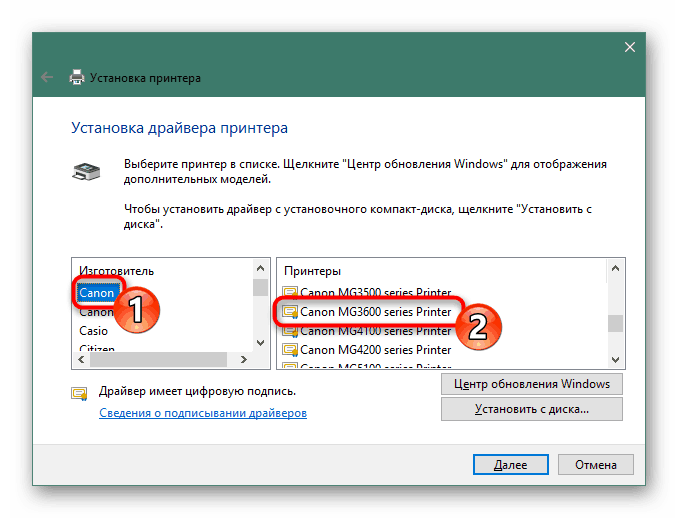
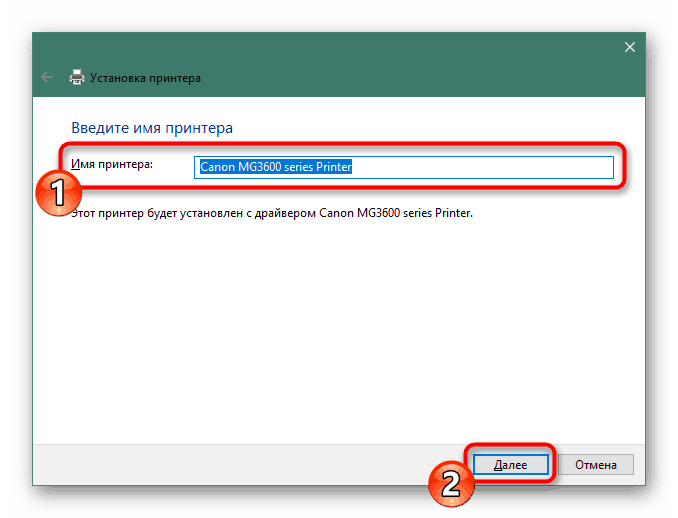
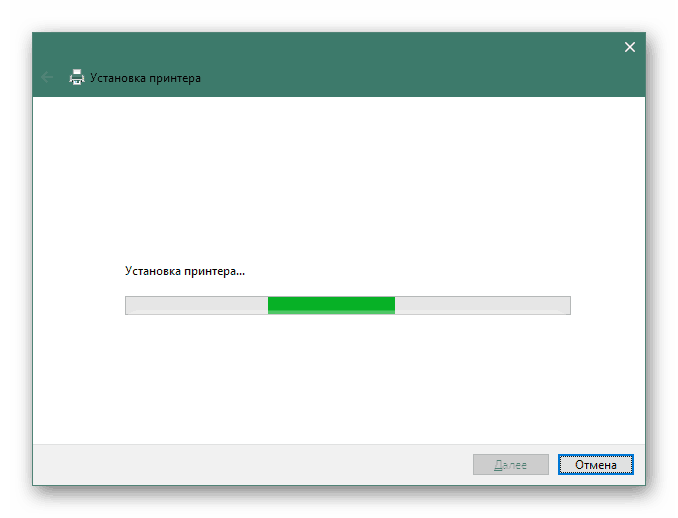
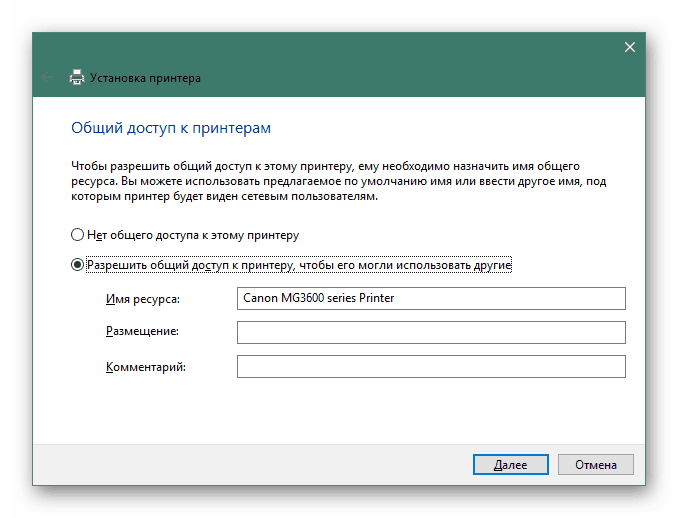

Teraz znasz wszystkie dostępne metody wyszukiwania i pobierania oprogramowania dla drukarki Canon PIXMA MG3640. Jak widać, wszystkie są przeprowadzane zgodnie z pewnym algorytmem i mają różną złożoność. Ponadto każdy z nich jest optymalny i zalecany w konkretnej sytuacji.